在数字化时代,人们常常需要对图片进行编辑和修饰,而Adobe Photoshop作为一款功能强大的图像处理软件,能够满足人们对于图片编辑的各种需求。本文将介绍如何利用画笔工具在Photoshop中擦除
在数字化时代,人们常常需要对图片进行编辑和修饰,而Adobe Photoshop作为一款功能强大的图像处理软件,能够满足人们对于图片编辑的各种需求。本文将介绍如何利用画笔工具在Photoshop中擦除不需要的部分。
打开并准备工作
首先,确保你的电脑已经安装了Photoshop软件并成功打开。在打开软件后,选择要编辑的图片,并打开一个新的图层。接着,在该图层上建立一个蒙版,这样可以更方便地进行编辑。
设置蒙版和前景色
在建立好的图层上添加白色蒙版后,将前景色设置为黑色。通过这样的操作,我们可以使用黑色的画笔来擦除不需要的部分。确保前景色选取正确,以便顺利进行下一步操作。
使用画笔工具擦除
点击工具栏中的画笔工具,然后开始在蒙版图层上涂抹需要擦除的部分。调整画笔的大小、硬度等参数,让擦除的效果更加精准。随着画笔在蒙版上的涂抹,不需要的部分将逐渐被遮盖或擦除,呈现出你想要的效果。
保存编辑结果
完成擦除操作后,别忘了保存你的编辑结果。可以选择不同的文件格式进行保存,如JPEG、PNG等,以满足不同需求。另外,建议在编辑过程中多次保存文件,以防意外情况导致数据丢失。
总结
通过上述步骤,你可以轻松地利用 Photoshop 中的画笔工具擦除不需要的部分,实现精准的图片编辑。掌握这一技巧,将有助于提升你的图片处理能力,为个人创作或工作带来更多可能性。希望以上内容对你有所帮助,祝愉快的编辑体验!